kGeen bewerkingssamenvatting |
Geen bewerkingssamenvatting |
||
| (48 tussenliggende versies door dezelfde gebruiker niet weergegeven) | |||
| Regel 1: | Regel 1: | ||
{{TopLine}} | {{TopLine}} | ||
[[Category:Editing]] | |||
<languages /><translate> | <languages /><translate> | ||
==Waze map editor== | ==Waze map editor== <!--T:1--> | ||
Met de Waze Map Editor (WME) wordt de Waze kaart onderhouden. Hoe we dit in Nederland doen wordt - om te beginnen - uitgelegd in de: [[Quick start guide]]. Meer informatie voor beginners kun je vinden in de [[Starters Summary]]. | |||
[[File: | <!--T:2--> | ||
[[File:NL-WME-Screen.png|600px]] | |||
{{Clear}} | |||
Zie voor uitleg over de knoppen, menu's en andere items op het editor scherm de [[Waze Map Editor Legend|Waze kaart legenda]]. | |||
=== | ===Locatie=== <!--T:3--> | ||
Voordat je de kaart gaat bewerken moet je de locatie opzoeken waar je aan de gang wilt. Wanneer je een '''[[PL|Permalink]]''' hebt, kun je deze invoeren in het URL browserveld. Anders kan je zoeken op plaats en/of straat via het [[File:NL-WME-Zoeken.png|190px]] zoek veld midden boven in het scherm. | |||
[[File:WME- | |||
=== | ===Linkerkant menu=== | ||
[[File:NL-WME-Left-side-menu.png|200px|right]] De linkerstrook van het editorscherm bevat het <i>left hand side menu</i>. Wanneer je dit aanklikt klapt het uit en kun je kiezen uit een reeks aspecten: | |||
[[File:NL-WME-Problemen.png|27px|Problemen]] Problemen: voor het werken met [[Update request|Gebruikers aanpassingsverzoeken]] (UR), [[Place update request|Plaats aanpassingsverzoeken]] (PUR) en [[Map Problems|Kaartproblemen]] (MP) en [[Segment suggestions|Kaart suggesties]] (MS). | |||
[[File:NL-WME-Bewerk-de-kaart.png|27px|Bewerk de kaart]] Bewerk de kaart: voor het aanpassen van de gegevens van het kaartonderdeel wat momenteel geselecteerd is. | |||
[[File:NL-WME-Ritten.png|27px|Ritten]] Ritten: voor een overzicht van jouw afgelopen ritten met Waze. | |||
=== | [[File:NL-WME-Gebieden.png|27px|Gebieden]] Gebieden: voor een overzicht van je [[Area|Gebieden]] waar je de kaart mag aanpassen. | ||
* [[Additional editing tips]] | [[File:NL-WME-Gebeurtenissen.png|27px|Gebeurtenissen]] Gebeurtenissen: voor het werken met [[Major Traffic Events]]. | ||
* | |||
* Waze Map Editor [https://www.waze.com/forum/viewforum.php?f=8 Forum | [[File:NL-WME-Scripts.png|27px|Scripts]] Scripts: met de instellingen van de actieve toegevoegde [[Scripts]]. | ||
en helemaal linksonder:<br> | |||
[[File:NL-WME-Instellingen.png|27px|Instellingen]] Instellingen: Hier kunnen enkele <i>settings</i> aangepast worden. | |||
===Topregel menu=== | |||
Bovenin het scherm wordt het menu vertoond met naast het [[#Locatie|zoekveld]] een aantal icoontjes. | |||
[[File:NL-WME-Opmerking.png|110xpx|Opmerking]] Via het klikken op dit icoontje worden opties vertoond voor het toevoegen van een [[Map Comment|kaartopmerking]]. | |||
[[File:NL-WME-Plaats.png|90xpx|left|Plaats]] Via deze optie kan een [[Places|Plaats]] worden toegevoegd. | |||
[[File:NL-WME-Weg.png|80xpx|Weg]] Via deze optie kan een [[Road types|weg]] worden toegevoegd. | |||
[[File:NL-WME-Gebied.png|95xpx|Gebied]] Deze optie geeft ondersteuning voor het werken met [[Area|gebieden]]. | |||
[[File:NL-WME-Hazards.png|95xpx|Hazards]] Via deze optie kunnen [[Hazards|Gevaren]] zoals flitspalen, spoorwegovergangen, tolpoortjes onderhouden worden. | |||
===Rechterkant menu=== | |||
[[File:NL-WME-Kaartlagen.png|35xpx|Kaartlagen]] [[Map Layers|Kaartlagen]] | |||
[[File:NL-WME-Refresh.png|35xpx|Verversen]] Ververs de kaart | |||
[[File:NL-WME-Deel-locatie.png|35xpx|Deel locatie]] Deel locatie, met deze button kun je een [[PL|permalink]] en de coördinaten van de huidige locatie opvragen. | |||
[[File:NL-WME-Liniaal.png|35xpx|Liniaal]] Meet de afstand tussen twee punten. | |||
[[File:NL-WME-Streetview.png|35xpx|Streetview]] Vraag Streetview op bij de huidige locatie. | |||
[[File:NL-WME-Huidige-locatie.png|35xpx|Toon mijn locatie]] Ga naar mijn huidige locatie. | |||
[[File:NL-WME-Zoom.png|35xpx|left|Zoom]] Gebruik deze + en - om in- en uit- te zoomen. Met de cursor op deze knop wordt het huidige zoomniveau aangegeven. | |||
===Onderste regel=== | |||
Door te klikken op [[File:NL-WME-online-editors.png|130xpx|Online editors]] kun je jezelf zichtbaar maken voor andere editors die in hetzelfde gebied de WME kaart open hebben staan. Met zichtbare editors kun je [[Improve your skills#Chat|chatten]]. | |||
Via klikken op <b>Sneltoetsen</b> wordt een panel opgeroepen met beschikbare toetscombinaties waarmee je editacties kunt verrichten en instellingen kunt veranderen. | |||
Door het klikken op <b>Krijg hulp</b> wordt de [https://www.waze.com/wiki/CommunityHub/Main_Page main page van de community hub site] opgeroepen. Naast de [[Improve your skills#Wiki|wiki]] een extra site met uitleg over het bewerken van de Waze kaart. | |||
Het label <b>Kaartbewerkersforum</b> brengt je naar de [[Forum]] pagina van de [https://www.waze.com/forum/viewforum.php?f=473 Benelux]. | |||
<b>| 100 m |</b> Geeft de maataanduiding aan bij het huidige zoom niveau. | |||
De getallen rechtsonder, zoals <b>52.98689, 6.56409</b>, geven de coördinaten van de huidige locatie aan. | |||
Via klikken op <b>Livekaart</b> wordt de [Live map] bij de huidige locatie opgeroepen. | |||
===Verder lezen=== <!--T:9--> | |||
* [https://wazeopedia.waze.com/wiki/Global/Map_Editor_Interface_and_Controls Map Editor Interface and Controls] bevat een complete beschrijving van de <i>Waze Map Editor</i>. | |||
* [[Additional editing tips]] pagina. | |||
* [https://wazeopedia.waze.com/wiki/Global/Map_Editing_Tips_and_Hints Map Editing Tips and Hints] | |||
* De <i>Waze Map Editor</i> [https://www.waze.com/forum/viewforum.php?f=8 Forum pagina] met discussies, suggesties en informatie over de laatste wijzigingen. | |||
</translate> | </translate> | ||
{{Bottomline}} | {{Bottomline}} | ||
Huidige versie van 21 apr 2024 om 12:10
Waze map editor
Met de Waze Map Editor (WME) wordt de Waze kaart onderhouden. Hoe we dit in Nederland doen wordt - om te beginnen - uitgelegd in de: Quick start guide. Meer informatie voor beginners kun je vinden in de Starters Summary.
Zie voor uitleg over de knoppen, menu's en andere items op het editor scherm de Waze kaart legenda.
Locatie
Voordat je de kaart gaat bewerken moet je de locatie opzoeken waar je aan de gang wilt. Wanneer je een Permalink hebt, kun je deze invoeren in het URL browserveld. Anders kan je zoeken op plaats en/of straat via het ![]() zoek veld midden boven in het scherm.
zoek veld midden boven in het scherm.
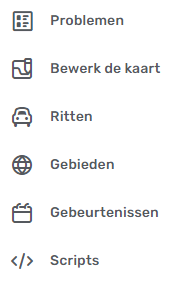
De linkerstrook van het editorscherm bevat het left hand side menu. Wanneer je dit aanklikt klapt het uit en kun je kiezen uit een reeks aspecten:
![]() Problemen: voor het werken met Gebruikers aanpassingsverzoeken (UR), Plaats aanpassingsverzoeken (PUR) en Kaartproblemen (MP) en Kaart suggesties (MS).
Problemen: voor het werken met Gebruikers aanpassingsverzoeken (UR), Plaats aanpassingsverzoeken (PUR) en Kaartproblemen (MP) en Kaart suggesties (MS).
![]() Bewerk de kaart: voor het aanpassen van de gegevens van het kaartonderdeel wat momenteel geselecteerd is.
Bewerk de kaart: voor het aanpassen van de gegevens van het kaartonderdeel wat momenteel geselecteerd is.
![]() Ritten: voor een overzicht van jouw afgelopen ritten met Waze.
Ritten: voor een overzicht van jouw afgelopen ritten met Waze.
![]() Gebieden: voor een overzicht van je Gebieden waar je de kaart mag aanpassen.
Gebieden: voor een overzicht van je Gebieden waar je de kaart mag aanpassen.
![]() Gebeurtenissen: voor het werken met Major Traffic Events.
Gebeurtenissen: voor het werken met Major Traffic Events.
![]() Scripts: met de instellingen van de actieve toegevoegde Scripts.
Scripts: met de instellingen van de actieve toegevoegde Scripts.
en helemaal linksonder:
![]() Instellingen: Hier kunnen enkele settings aangepast worden.
Instellingen: Hier kunnen enkele settings aangepast worden.
Bovenin het scherm wordt het menu vertoond met naast het zoekveld een aantal icoontjes.
![]() Via het klikken op dit icoontje worden opties vertoond voor het toevoegen van een kaartopmerking.
Via het klikken op dit icoontje worden opties vertoond voor het toevoegen van een kaartopmerking.

Via deze optie kan een Plaats worden toegevoegd.
![]() Via deze optie kan een weg worden toegevoegd.
Via deze optie kan een weg worden toegevoegd.
![]() Deze optie geeft ondersteuning voor het werken met gebieden.
Deze optie geeft ondersteuning voor het werken met gebieden.
![]() Via deze optie kunnen Gevaren zoals flitspalen, spoorwegovergangen, tolpoortjes onderhouden worden.
Via deze optie kunnen Gevaren zoals flitspalen, spoorwegovergangen, tolpoortjes onderhouden worden.
![]() Deel locatie, met deze button kun je een permalink en de coördinaten van de huidige locatie opvragen.
Deel locatie, met deze button kun je een permalink en de coördinaten van de huidige locatie opvragen.
![]() Meet de afstand tussen twee punten.
Meet de afstand tussen twee punten.
![]() Vraag Streetview op bij de huidige locatie.
Vraag Streetview op bij de huidige locatie.

Gebruik deze + en - om in- en uit- te zoomen. Met de cursor op deze knop wordt het huidige zoomniveau aangegeven.
Onderste regel
Door te klikken op ![]() kun je jezelf zichtbaar maken voor andere editors die in hetzelfde gebied de WME kaart open hebben staan. Met zichtbare editors kun je chatten.
kun je jezelf zichtbaar maken voor andere editors die in hetzelfde gebied de WME kaart open hebben staan. Met zichtbare editors kun je chatten.
Via klikken op Sneltoetsen wordt een panel opgeroepen met beschikbare toetscombinaties waarmee je editacties kunt verrichten en instellingen kunt veranderen.
Door het klikken op Krijg hulp wordt de main page van de community hub site opgeroepen. Naast de wiki een extra site met uitleg over het bewerken van de Waze kaart.
Het label Kaartbewerkersforum brengt je naar de Forum pagina van de Benelux.
| 100 m | Geeft de maataanduiding aan bij het huidige zoom niveau.
De getallen rechtsonder, zoals 52.98689, 6.56409, geven de coördinaten van de huidige locatie aan.
Via klikken op Livekaart wordt de [Live map] bij de huidige locatie opgeroepen.
Verder lezen
- Map Editor Interface and Controls bevat een complete beschrijving van de Waze Map Editor.
- Additional editing tips pagina.
- Map Editing Tips and Hints
- De Waze Map Editor Forum pagina met discussies, suggesties en informatie over de laatste wijzigingen.
